win10应用狂闪退?简单几步搞定程序崩溃修复
时间:2025-06-19 12:12:20 399浏览 收藏
大家好,我们又见面了啊~本文《win10应用频繁闪退?手把手教你快速修复程序崩溃问题》的内容中将会涉及到等等。如果你正在学习文章相关知识,欢迎关注我,以后会给大家带来更多文章相关文章,希望我们能一起进步!下面就开始本文的正式内容~
Win10系统应用闪退问题通常由驱动冲突、系统文件损坏、应用兼容性或硬件故障引起。解决办法包括:1.检查并更新或回滚显卡驱动;2.运行系统文件检查器(SFC)修复系统错误;3.调整应用兼容性模式或以管理员身份运行;4.通过事件查看器查找崩溃应用的详细信息;5.卸载并重新安装问题应用;6.重置Win10系统作为最后手段,但需提前备份数据。判断导致崩溃的具体应用可通过事件查看器查看错误日志、任务管理器监控资源占用情况等方式进行定位。若更新显卡驱动后游戏崩溃,可能因驱动bug、与游戏或硬件不兼容、驱动冲突或图形设置异常所致,可尝试回滚驱动、重新配置游戏设置等方法解决。彻底卸载旧显卡驱动的方法包括使用设备管理器、DDU工具或厂商提供的卸载工具,并在卸载后重启电脑安装新版驱动。

Win10系统应用自动关闭闪退,通常意味着系统稳定性或应用兼容性存在问题。这可能由多种原因引起,包括驱动冲突、系统文件损坏、应用本身的问题或者硬件故障。解决这类问题需要逐步排查,并采取相应的措施。
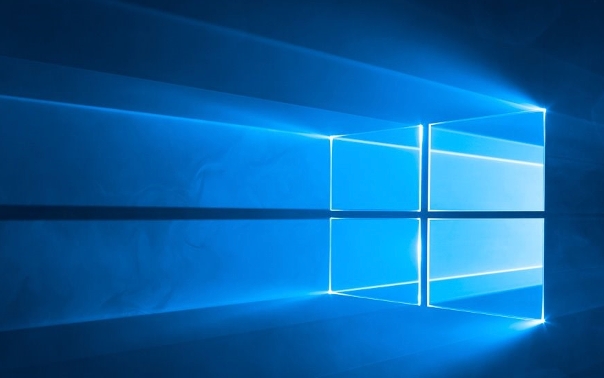
解决办法:

首先,检查你的显卡驱动。过时或损坏的显卡驱动是导致应用崩溃的常见原因。尝试更新到最新版本,或者回滚到之前的稳定版本。很多时候,最新的驱动并不一定是最适合你的系统的,尤其是在新系统发布初期。
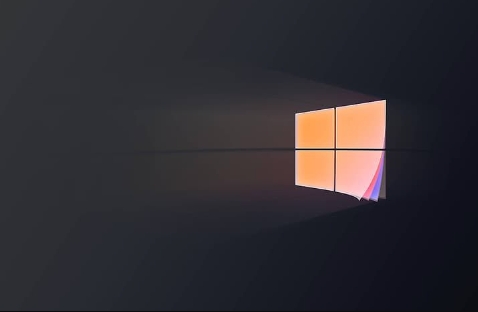
其次,运行系统文件检查器(SFC)。在命令提示符(以管理员身份运行)中输入 sfc /scannow 并执行。这个工具会扫描并修复系统文件中存在的错误。这个过程可能需要一段时间,请耐心等待。
然后,考虑应用兼容性问题。右键点击应用图标,选择“属性”,然后在“兼容性”选项卡中尝试不同的兼容模式。有时候,以管理员身份运行应用也能解决问题。
此外,检查事件查看器。在事件查看器中,你可以找到应用崩溃的详细信息,例如错误代码和模块名称。这些信息有助于你更精确地定位问题所在。
卸载并重新安装应用也是一个不错的选择。确保从官方渠道下载最新版本的应用。
最后,如果以上方法都无效,可以考虑重置Win10系统。这会将系统恢复到出厂设置,但会删除你的个人文件,所以在执行此操作之前请务必备份重要数据。
如何判断是哪个应用导致系统频繁崩溃?
要判断哪个应用导致系统频繁崩溃,最好的方法是利用Windows自带的事件查看器。事件查看器会记录系统中发生的各种事件,包括应用程序错误、系统警告和信息。
打开事件查看器(在搜索栏中输入“事件查看器”)。在左侧面板中,展开“Windows日志”,然后选择“应用程序”。在中间的事件列表中,查找“错误”级别的事件,尤其是那些与应用程序崩溃相关的事件。
每个错误事件都会包含有关崩溃应用程序的详细信息,例如应用程序名称、版本、错误代码和故障模块。通过分析这些信息,你可以确定哪个应用导致了崩溃。
此外,可以关注事件发生的时间。如果某个应用在特定时间段内频繁崩溃,那么很有可能就是该应用导致了系统不稳定。
任务管理器也可以提供一些线索。打开任务管理器(Ctrl+Shift+Esc),查看“进程”选项卡。如果某个应用占用了大量的CPU或内存资源,或者状态显示为“未响应”,那么它可能就是导致系统崩溃的罪魁祸首。
为什么更新显卡驱动后,游戏反而更容易崩溃?
更新显卡驱动后游戏反而更容易崩溃,这是一个比较常见的问题,原因可能有很多。
首先,新驱动可能存在bug。显卡厂商在发布新驱动时,通常会进行大量的测试,但仍然难以避免出现一些隐藏的bug。这些bug可能会导致游戏崩溃、画面错误或其他问题。如果更新驱动后游戏开始崩溃,可以尝试回滚到之前的稳定版本。
其次,新驱动与游戏不兼容。有些游戏可能对特定的驱动版本进行了优化,而新驱动可能破坏了这些优化,导致游戏崩溃。可以尝试在游戏的官方论坛或社区中查找相关信息,看看是否有其他玩家遇到了类似的问题,并尝试他们提供的解决方案。
另外,新驱动可能与你的硬件配置不兼容。显卡驱动需要与显卡、主板、CPU等硬件协同工作。如果新驱动与你的硬件配置不兼容,可能会导致系统不稳定,从而导致游戏崩溃。
此外,更新驱动后,可能会出现驱动冲突。如果之前安装了多个版本的显卡驱动,可能会导致驱动冲突,从而导致游戏崩溃。可以使用驱动卸载工具彻底卸载旧驱动,然后再安装新驱动。
最后,更新驱动后,可能需要重新配置游戏设置。有些游戏在更新驱动后,可能会重置图形设置。需要重新调整图形设置,以确保游戏能够正常运行。
如何彻底卸载旧的显卡驱动?
彻底卸载旧的显卡驱动,可以避免驱动冲突,确保新驱动能够正常安装和运行。以下是一些常用的方法:
使用Windows自带的设备管理器:
- 打开设备管理器(在搜索栏中输入“设备管理器”)。
- 展开“显示适配器”,找到你的显卡。
- 右键点击显卡,选择“卸载设备”。
- 在弹出的对话框中,勾选“删除此设备的驱动程序软件”,然后点击“卸载”。
- 重启电脑。
使用Display Driver Uninstaller (DDU):
DDU是一个专业的显卡驱动卸载工具,可以彻底清除系统中残留的显卡驱动文件。
- 下载DDU(可以从Guru3D网站下载)。
- 以安全模式启动电脑(在启动时按F8或Shift+F8键)。
- 运行DDU。
- 在DDU界面中,选择你的显卡厂商(例如,NVIDIA、AMD或Intel)。
- 点击“清理并重启”按钮。
- DDU会自动卸载显卡驱动,并重启电脑。
使用显卡厂商提供的卸载工具:
有些显卡厂商会提供专门的卸载工具,用于彻底卸载其显卡驱动。
- 访问显卡厂商的官方网站(例如,NVIDIA、AMD或Intel)。
- 下载并运行显卡驱动卸载工具。
- 按照提示卸载显卡驱动。
- 重启电脑。
无论使用哪种方法,都建议在卸载驱动之前备份重要数据,以防万一。卸载驱动后,重新启动电脑,并安装最新版本的显卡驱动。
今天关于《win10应用狂闪退?简单几步搞定程序崩溃修复》的内容介绍就到此结束,如果有什么疑问或者建议,可以在golang学习网公众号下多多回复交流;文中若有不正之处,也希望回复留言以告知!
-
501 收藏
-
501 收藏
-
501 收藏
-
501 收藏
-
501 收藏
-
272 收藏
-
207 收藏
-
465 收藏
-
205 收藏
-
173 收藏
-
318 收藏
-
293 收藏
-
214 收藏
-
265 收藏
-
257 收藏
-
174 收藏
-
441 收藏
-

- 前端进阶之JavaScript设计模式
- 设计模式是开发人员在软件开发过程中面临一般问题时的解决方案,代表了最佳的实践。本课程的主打内容包括JS常见设计模式以及具体应用场景,打造一站式知识长龙服务,适合有JS基础的同学学习。
- 立即学习 543次学习
-

- GO语言核心编程课程
- 本课程采用真实案例,全面具体可落地,从理论到实践,一步一步将GO核心编程技术、编程思想、底层实现融会贯通,使学习者贴近时代脉搏,做IT互联网时代的弄潮儿。
- 立即学习 516次学习
-

- 简单聊聊mysql8与网络通信
- 如有问题加微信:Le-studyg;在课程中,我们将首先介绍MySQL8的新特性,包括性能优化、安全增强、新数据类型等,帮助学生快速熟悉MySQL8的最新功能。接着,我们将深入解析MySQL的网络通信机制,包括协议、连接管理、数据传输等,让
- 立即学习 500次学习
-

- JavaScript正则表达式基础与实战
- 在任何一门编程语言中,正则表达式,都是一项重要的知识,它提供了高效的字符串匹配与捕获机制,可以极大的简化程序设计。
- 立即学习 487次学习
-

- 从零制作响应式网站—Grid布局
- 本系列教程将展示从零制作一个假想的网络科技公司官网,分为导航,轮播,关于我们,成功案例,服务流程,团队介绍,数据部分,公司动态,底部信息等内容区块。网站整体采用CSSGrid布局,支持响应式,有流畅过渡和展现动画。
- 立即学习 485次学习
